VMware教你载入VMDK.docx
《VMware教你载入VMDK.docx》由会员分享,可在线阅读,更多相关《VMware教你载入VMDK.docx(17页珍藏版)》请在冰豆网上搜索。
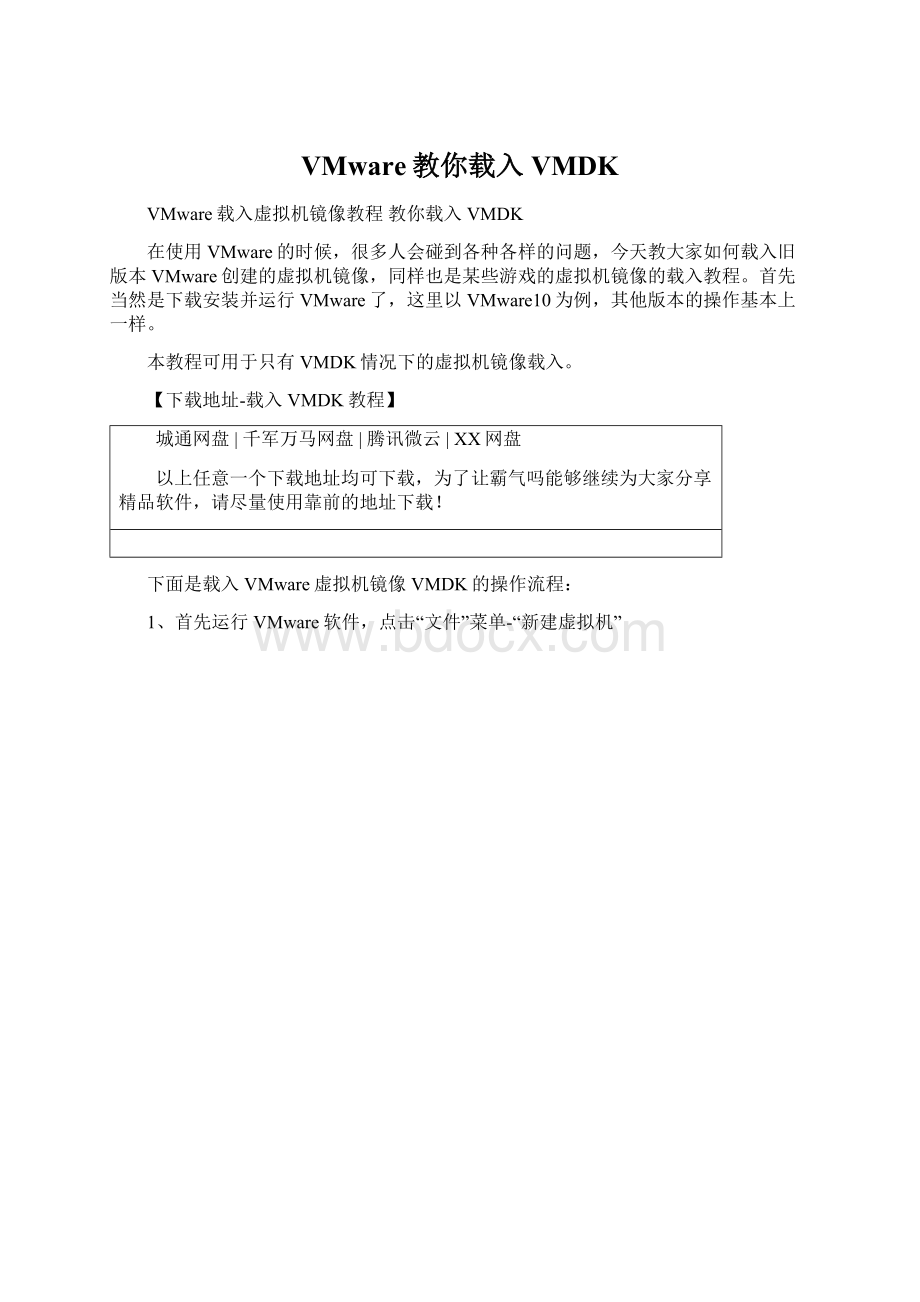
VMware教你载入VMDK
VMware载入虚拟机镜像教程教你载入VMDK
在使用VMware的时候,很多人会碰到各种各样的问题,今天教大家如何载入旧版本VMware创建的虚拟机镜像,同样也是某些游戏的虚拟机镜像的载入教程。
首先当然是下载安装并运行VMware了,这里以VMware10为例,其他版本的操作基本上一样。
本教程可用于只有VMDK情况下的虚拟机镜像载入。
【下载地址-载入VMDK教程】
城通网盘 | 千军万马网盘 | 腾讯微云 | XX网盘
以上任意一个下载地址均可下载,为了让霸气吗能够继续为大家分享精品软件,请尽量使用靠前的地址下载!
下面是载入VMware虚拟机镜像VMDK的操作流程:
1、首先运行VMware软件,点击“文件”菜单-“新建虚拟机”
2、选择自定义
3、一般直接下一步
4、选择“稍后安装操作系统”
5、选择载入的是哪种操作系统,一般不选也行,如果有问题就选一下
6、虚拟机命名和存储路径
7、处理器配置,一般有几核选几核,效果最好。
8、内存设置,根据实际情况设置,玩游戏打底1024MB,建议2048MB以上。
9、给虚拟机设置联网,不需要网络的可以选“不使用网络连接”。
10、接下来就是默认的,下一步。
11、选择“使用现有虚拟磁盘”
12、然后就选镜像文件VMDK了
13、如果创建镜像的VMware版本和当前版本不同,会有这个提示,可以转也可以不转,随意。
14、创建好,点“完成”。
15、点击“开启此虚拟机”即可开机了。
16、成功载入了VMDK镜像,哈!
~